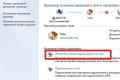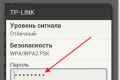Як підключити телевізор до інтернету?

Зараз більшість користувачів звикли не купувати фільми, телепередачі або ж серіали на жорстких носіях, а завантажувати, брати в прокат або ж купувати їх онлайн. Звичайно, іноді перегляд таких фільмів буває досить складним. Напевно ви зустрічали випадки, коли формат фільму не читався на телевізорі або ж коли біля телевізора просто був відсутній роз`єм для USB-накопичувача. Що вже говорити про тих клопотах, які виникають в момент копіювання фільму на «флешку». Всі згадані проблеми можна легко вирішити, якщо розібратися, як підключити телевізор через інтернет. Як реалізувати дану операцію ми і розглянемо далі.
Підключити інтернет до телевізора Samsung
У сучасних моделях телевізорів Samsung практично завжди присутня можливість підключити до них Інтернет. У деяких з них навіть є вбудований Wi-Fi адаптер. Якщо даний адаптер присутній - то для підключення до бездротової мережі навіть не потрібно окремий USB-адаптер. Також можна використовувати і самий звичний спосіб - мережевий кабель. Налаштування самого підключення досить проста завдяки програмній оболонці Samsung Smart TV:
- Для початку увійдіть в меню загальних налаштувань телевізора.
- Перейдіть в розділ «Мережа».
- Тепер виберіть пункт «Налаштування мережі» (при необхідності вкажіть тип з`єднання).
- Вам представиться можливість вибрати одну з доступних мереж.
- Виберіть потрібну мережу і дочекайтеся поки завершитися з`єднання.
- Ви в мережі!
Налаштування будь-якого виду з`єднання виробляється за подібним алгоритмом. На телевізорах від інших компаній виробляються аналогічні налаштування.
Але що робити, якщо потрібно підключити телевізор до інтернету, а в ньому немає необхідного роз`єму або ж він просто не підтримує підключення до мережі?
Підключення до інтернету старих TV
Якщо ваш телевізор не має прямої можливості виходу в інтернет, то можна скористатися спеціальними медіаплеєрами. Нині на ринку розрізняють найрізноманітніші категорії медіаплеєрів.
бюджетні медіаплеєри
Медіаплеєри даної категорії відрізняються простими функціями, малими габаритами і приємною ціною. Найчастіше подібні плеєри не підлягають «апгрейду» і в них відсутня можливість збільшення дискового простору. Яскравим представником цієї категорії є плеєр Seagate FreeAgent GoFlex TV HD Media Player. Два USB роз`єму, будь-які типи виходів, можливість підключення зовнішнього HDD-диска, підтримка протоколу UPnP (управління медіаплером за допомогою iPhone або iPad) - всі перераховані функції в пристрої, який коштує менше ніж 100 $, виглядають дуже привабливо. На жаль, для збереження ціни довелося пожертвувати можливістю відтворення Blue-ray, DTS-HD, а також Dolby True HD відео.
Медіаплеєри середнього класу
Одним з найбільш вдалих медіаплеров даної категорії користувачі вважають ASUS O! Play Gallery. За 200 $ ви купуєте можливість підключення самих різних накопичувачів інформації, зручну роботу з бездротовими мережами, підтримку відео високої роздільної розширення (Blue-ray і Dolby True HD). Фактично даний плеєр володіє тими ж функціями що і його брати з преміум класу. Єдине за що дорікають виробника користувачі - досить незвичайне меню налаштувань і часом повільна робота.
Преміум медіаплеєри
До цієї категорії відносяться плеєри з найбільш високою ціною і з неймовірним набором функцій. Преміум медіаплеєри практично завжди мають можливість розширення і «апгрейду». Вони легко впораються з відеофайлами будь-яких форматів. Яскравий представник даної категорії - медіаплеєр Dune HD Max. Його ціна - 450 $.
Тепер ви самі знаєте, як підключити телевізор до інтернету. Дану операцію можна зробити з будь-яким телевізором. Єдине що варто враховувати - чи потрібно буде додаткове обладнання. Успіхів!